腾讯文档怎么添加下划线?腾讯文档app文档中需要下划线,该怎么添加空的下划线,或者给文字添加下划线呢?下面我们就来看看腾讯文档文字添加下划线的技巧
腾讯文档怎么给文字添加下划线呢?腾讯文档下划线在文档编辑界面选择红框内的加号图标,选择分隔线选项,即可在文档中插入一条分隔线,具体操作方法如下:
文字添加下划线
点击打开腾讯文档。
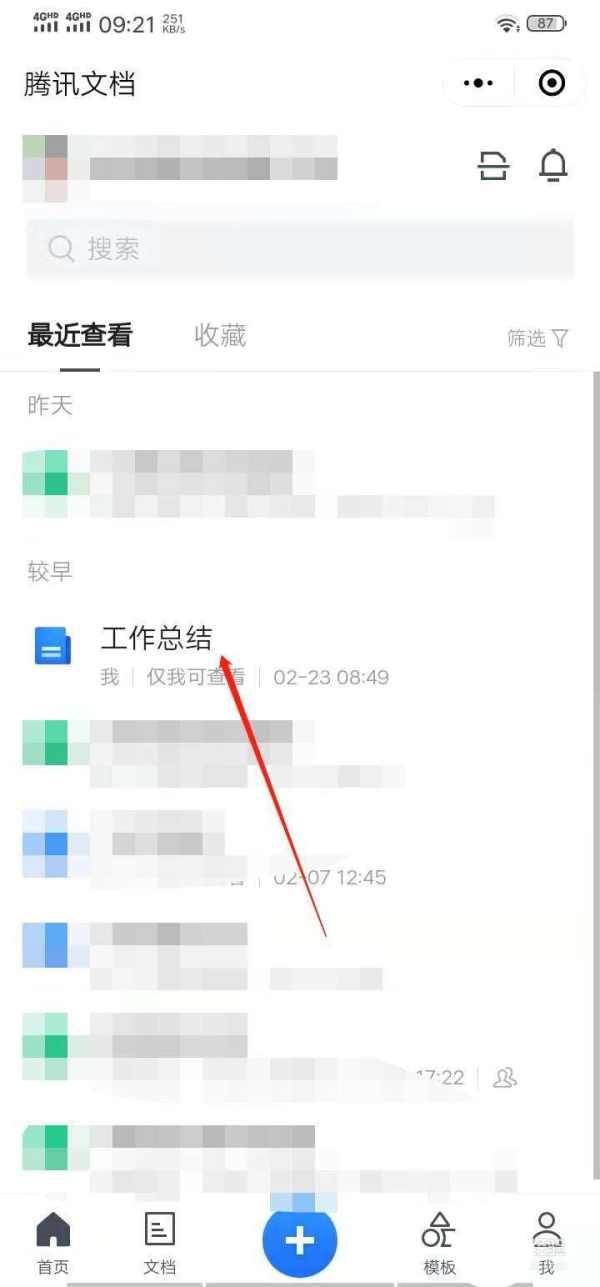
双击文字后,选取文字。

文游劫字选取后,栗摸点击文字设置菜单图标。
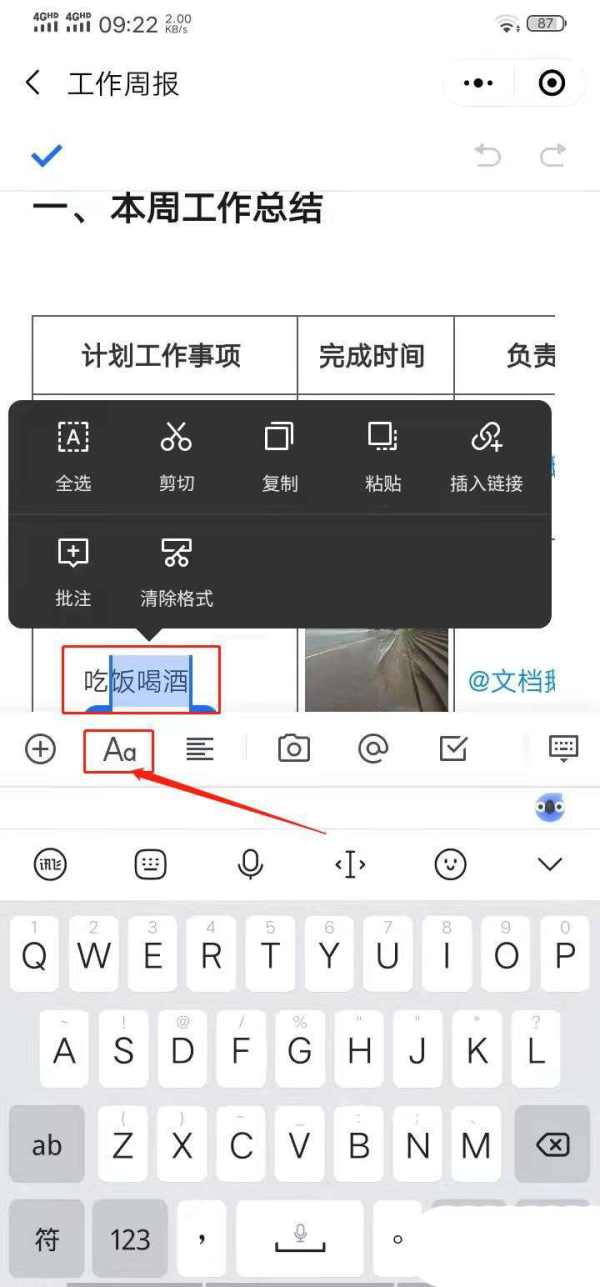
点击下划线图标。
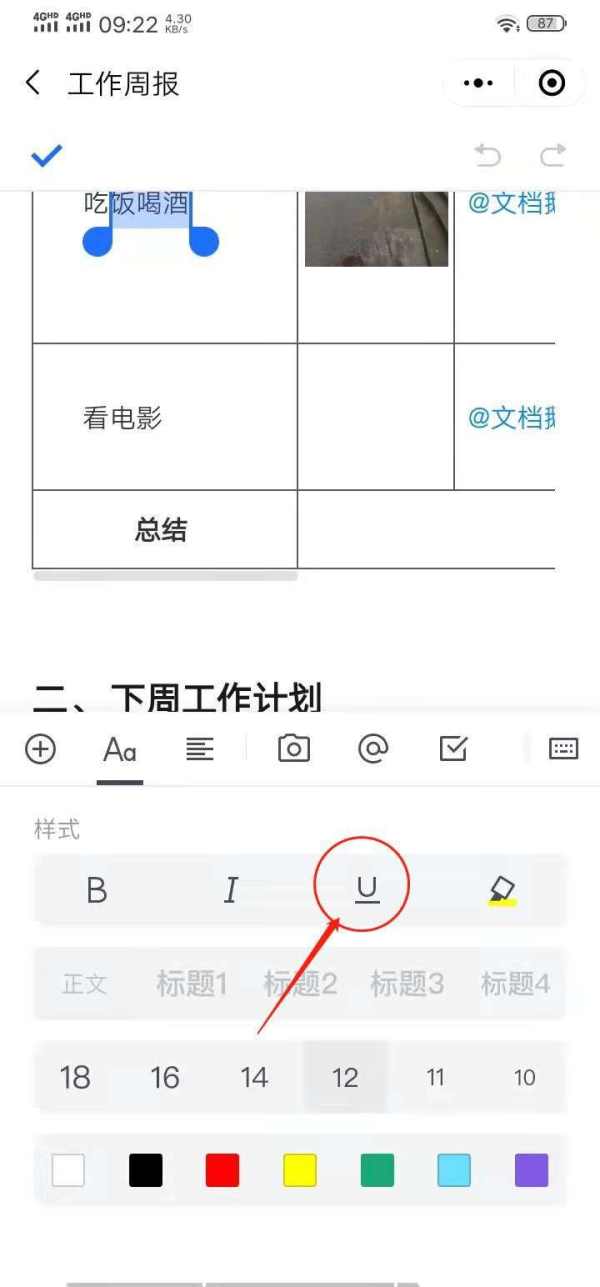
设置完成后点击【√】保存。
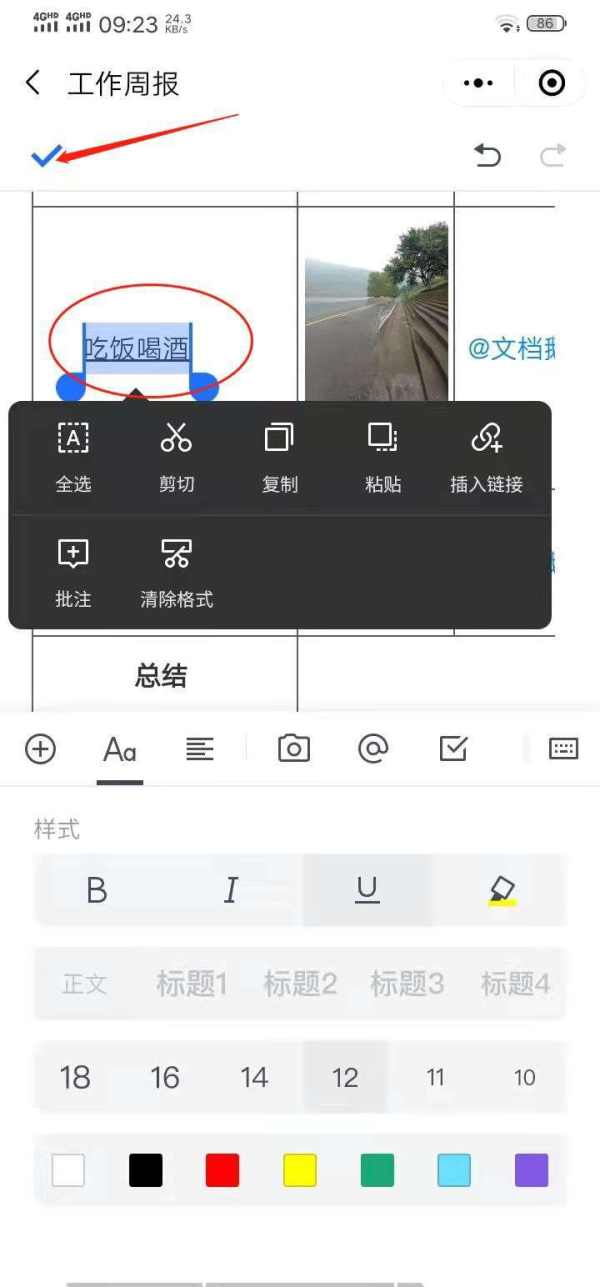
分割线
在文档编辑界面选择红框内的加号图标。
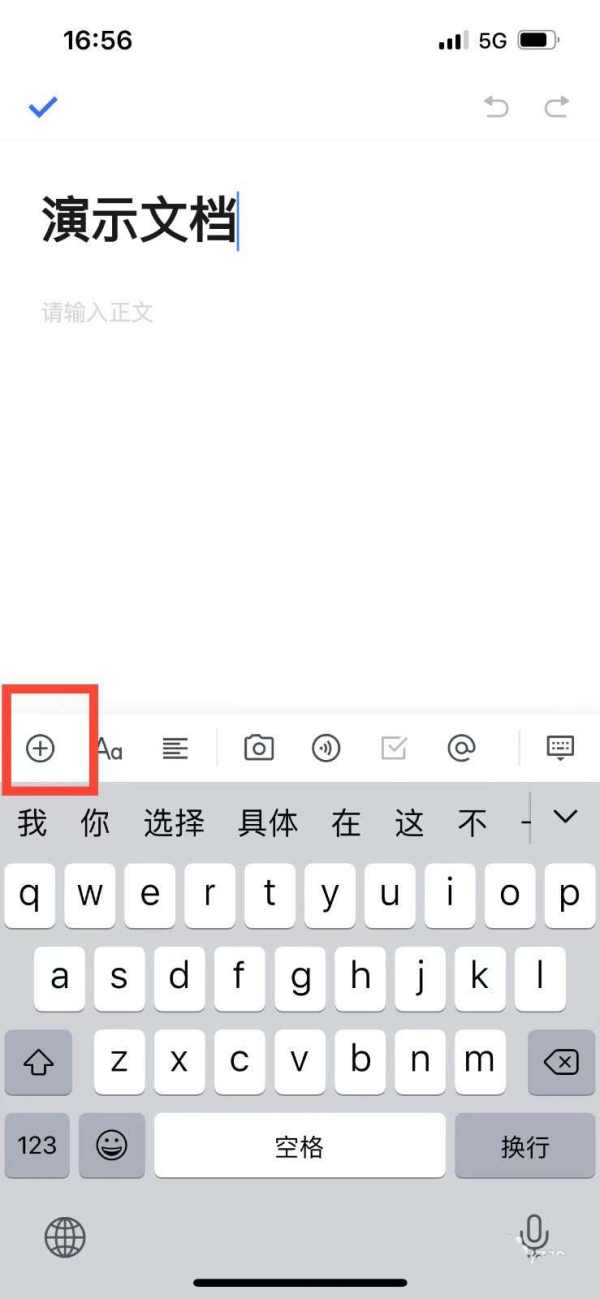
选择分隔线选项。
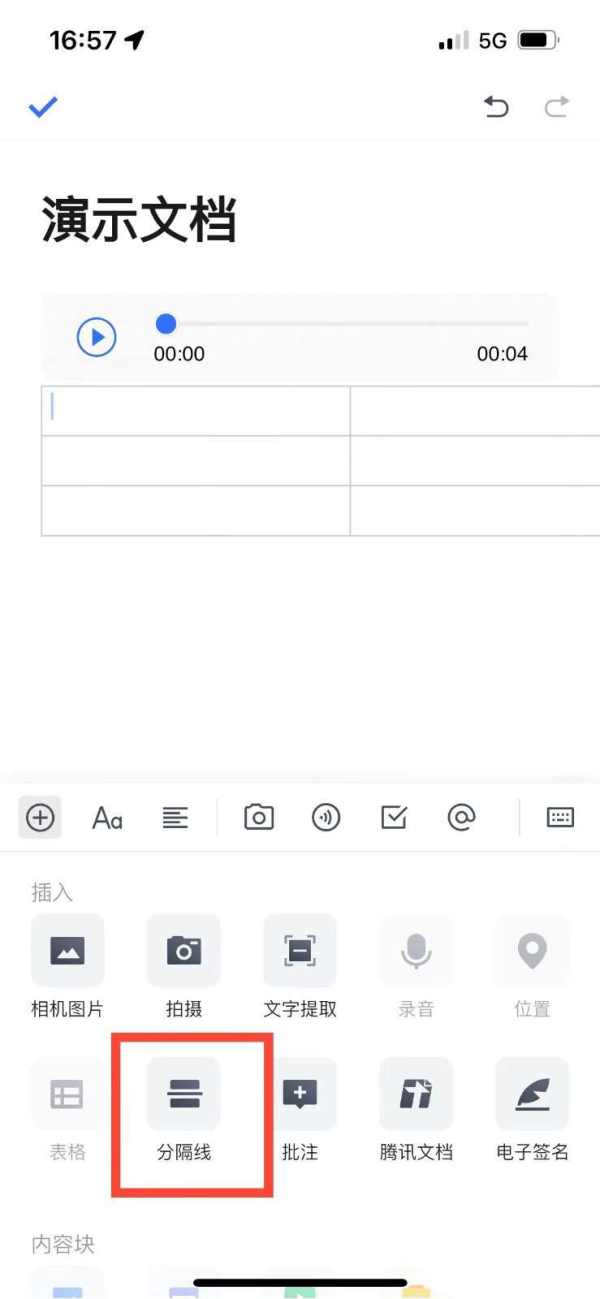
即可在文档中插入一条分隔线。

以上就是腾讯文档文字添加下划线的技巧,希望大家喜欢,请继续关注0133技术站。
相关推荐:
以上就是腾讯文档怎么添加下划线? 腾讯文档文字添加下划线的技巧的详细内容,更多请关注0133技术站其它相关文章!









